Nagkakaroon ka ba ng mga isyu sa pag-render ng audio sa YouTube?Maaari mong makuha ang mensaheng ito kapag sinubukan mong manood ng video sa YouTube.Upang maging malinaw, hindi ito partikular sa anumang partikular na bersyon ng Windows, anumang partikular na browser, o anumang partikular na modelo ng computer.
Well, kung ikaw ayError sa audio renderer, mangyaring i-restart ang iyong computer"impormasyonnalulumbay, mangyaring magpatuloyMagbasa para malaman kung paano ito mapupuksa!
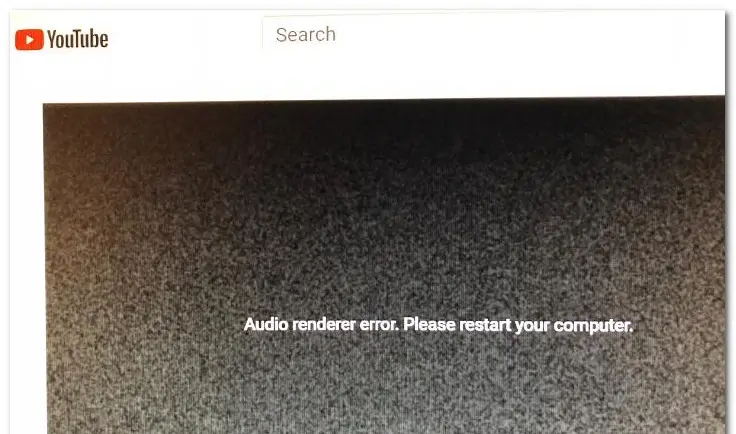
magpatuloy sa paglutas Error sa Audio Rendererpamamaraan bago, mangyaring i-restart ang iyong computer Youtube error, tingnan natin nang mas malalim at subukang malaman kung ano ang sanhi ng problema.Kung interesado ka lang sa mismong pamamaraan, huwag mag-atubiling laktawan ang seksyong ito at direktang pumunta sa seksyong "Paano."
Ano kaya ang dahilan?
Ang prompt na "Audio renderer error, paki-restart ang iyong computer" ay maaaring may ilang dahilan.Tingnan natin ang ilan sa kanila.
1. Isang glitch sa audio driver
Kung may bug sa audio driver, malamang na nagkakaproblema ang iyong computer sa pag-render ng audio
2. Pagkakaiba sa pagitan ng Windows sound driver at ASIO sound driver
Kung gumagamit ka ng iba't ibang frequency ng format ng tunog sa parehong driver ng Windows Sound at driver ng ASIO, maaari kang makaranas ng mga isyu sa pag-render ng audio.Sa kasong ito, ang pag-synchronize ng dalawang frequency ay ang perpektong solusyon.
3. Error sa BIOS
Sa partikular na mga computer ng Dell, ang pinaka-malamang na dahilan ay isang may sira na pag-update ng software.Matapos ayusin ni Dell ang bug, ang pag-update ng bersyon ng BIOS sa pinakabagong bersyon ay dapat na ganap na malutas ang isyu.
Paano ayusin ang error sa Audi Renderer sa Youtube?
Subukan ang ilan sa mga pamamaraan sa listahan sa ibaba upang ayusinSa Windows 10, 8 at 7ng "Error sa audio renderer, mangyaring i-restart ang iyong computer"pagkakamali:
1. Tanggalin at isaksak muli ang headset
Alam kong ito ay maaaring mukhang hangal, ngunit maniwala ka sa akin, ito ay gumagana.Naniniwala ang maraming user na pagkatapos i-unplug at i-replug ang headset, mawawala ang audio renderer bug.
Gayunpaman, ito ay pansamantalang pag-aayos lamang para sa problema, at kung ang mga kinakailangang hakbang ay hindi gagawin, ang problema ay malamang na maulit.
2. I-restart ang computer
Marahil ang pinaka-clichéd na solusyon sa isang problemang nauugnay sa computer, kung saan ang pag-restart ng iyong computer ay maaaring maging kapaki-pakinabang din.Gayundin, ang mismong mensahe ng error ay nagsasabing "I-restart ang iyong computer".Gayunpaman, karamihan sa mga gumagamit ay nagrereklamo na ang pamamaraang ito ay gumagana lamang sa loob ng 30-40s pagkatapos mag-reboot.Pagkatapos nito, muling lumitaw ang error.
Ito rin ay isang napaka-pansamantalang pag-aayos para sa mga bug, kaya kung kailangan ng mas permanenteng pag-aayos, magbasa pa.
3. Subukan ang pag-troubleshoot
Ang pinakalohikal na solusyon upang ayusin ang error sa Audio Renderer ay ang patakbuhin ang built-in na audio troubleshooter.Ang built-in na audio troubleshooter ay higit pa sa pag-aayos ng mga naturang error.Bagama't maaaring maraming posibleng dahilan sa likod ng error na ito, kung karaniwan at alam ng Microsoft ang dahilan, aayusin ito ng built-in na audio troubleshooter para sa iyo.
- pindutin Windows key + R
- pumasok" ms-settings: i-troubleshoot "
- pindutin Ipasok ang susi.
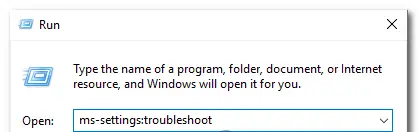
- mag-scroll pababa sa tumayo at tumatakbo.
- i-click i-play ang audio.
- Ngayon, i-click ang " Patakbuhin ang troubleshooter" upang buksan ang utility.
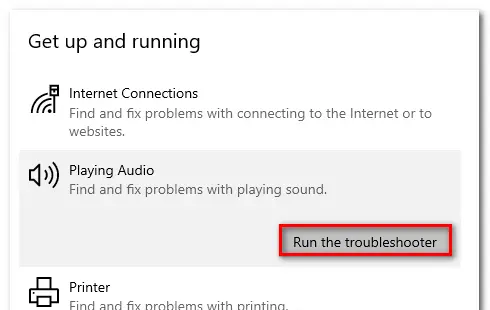
- Hintaying makumpleto ang paunang bahagi ng pagsisiyasat.
- piliin na makaharap "Audio Renderer Error" na device.Mangyaring i-restart ang iyong computer. " error, pagkatapos ay i-click ang " Susunod na hakbang".
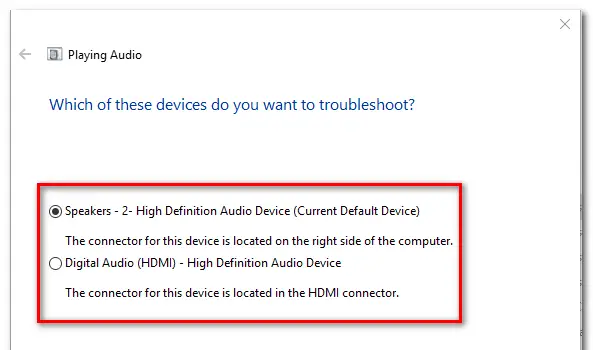
- Maghintay para sa utility na suriin ang iyong audio device para sa mga problema.Kung may nakitang problema, magrerekomenda ng diskarte sa pag-aayos.
- I-click ang Oo, Ilapat ang Pag-aayos o Oo, Buksan ang *Menu
- Sundin ang payo.
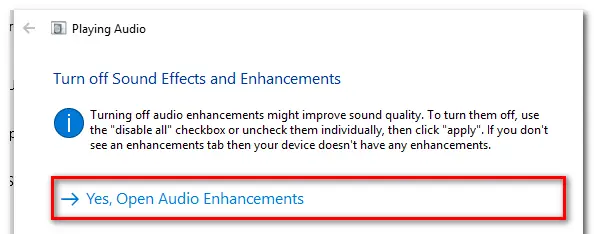
- I-restart ang computer.
4. I-disable at muling paganahin ang audio driver
- pindutin Windows key + R Binubuksan ang dialog ng Run.
- I-type ang " devmgmt.msc ", pagkatapos ay pindutin Magpasok Buksan ang Device Manager.
- pumili ka Menu ng controller ng tunog, video at laro.
- I-right click at piliin ang "I-disable ang device", upang i-disable ang bawat isa sa mga audio adapter na ito .
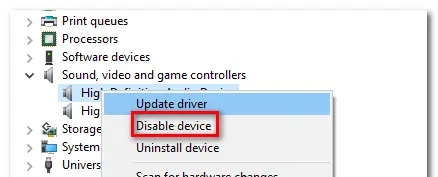
- Pagkatapos i-disable ang lahat ng audio adapter, maghintay ng ilang segundo, pagkatapos ay i-right-click at piliin ang "paganahin ang device"upang muling paganahin ang mga ito .
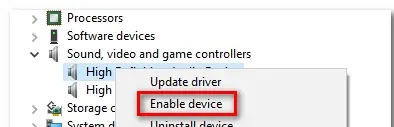
- I-restart ang iyong computer.
5. I-rollback/I-uninstall ang Audio Driver
- pindutin Windows key + R Binubuksan ang dialog ng Run.
- I-type ang " devmgmt.msc ", pagkatapos ay pindutin Magpasok Buksan ang Device Manager.
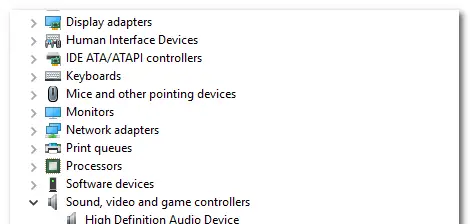
- pumili ka Menu ng controller ng tunog, video at laro.
- Sa ilalim ng mga katangian ng audio adapter, pumunta sa " driver" Tab.
- I-click ang " Ibalik mo ang driver".
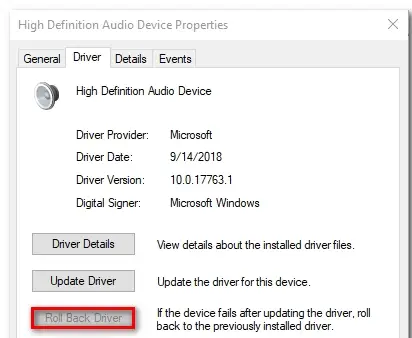
- Kung hindi available, paki-click I-uninstall ang device.
- I-restart ang iyong computer.
6. Itakda ang parehong sample rate para sa Windows Sound driver at ASIO driver
- pindutin Windows key + R Binubuksan ang dialog ng Run.
- pumasok" mmsys.cpl ", pagkatapos ay pindutin Pumasok.
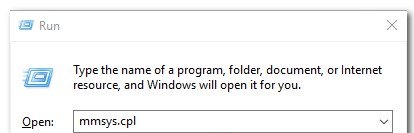
- sa" tunog" menu, mag-navigate sa " maglaro" Tab.
- Piliin ang audio device kung saan ka nagkakaproblema
- Mag-click sa Pag-configure.
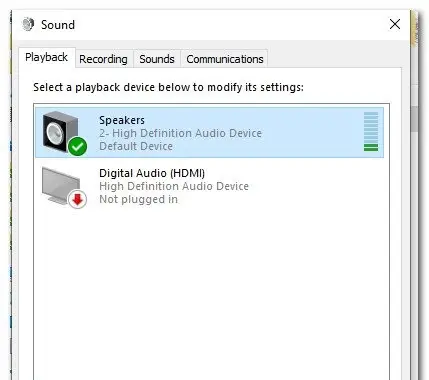
- 在 Kagamitan sa audiong " Mga Katangian"screen, pumunta sa " advanced".
- 將Default na formatmagbago para sa 16 bits 44100 (o iba pang karaniwang format na gusto mong gamitin).
- I-click ang " aplikasyon" I-save ang kasalukuyang configuration.
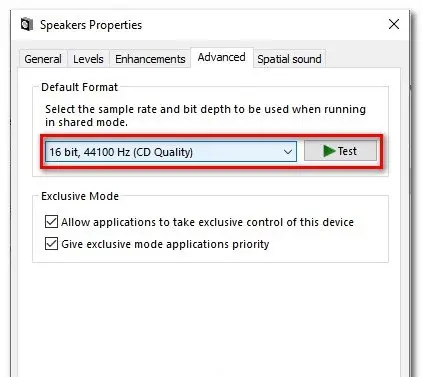
- Susunod, buksan ang iyong mga setting ng driver ng ASIO at pumunta sa " audio" Tab.
- Baguhin ang sample rate sa dalas, bilang ginawa mo kanina sa ikatlong hakbangNg format ng audio.
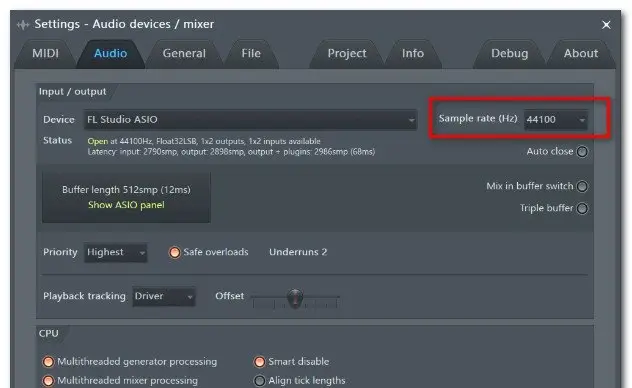
- I-restart ang iyong computer.
7. I-update ang BIOS (mga DELL computer lamang ang nakumpirma)
Ang pag-update ng BIOS ay tila isa pang solusyon.Ang ilang mga user na nakaranas ng isyung ito lalo na sa mga DELL na computer ay nag-ulat na kapag ang BIOS firmware ay na-update, ang isyu ay nalutas.
guwardya: Ang pag-update ng BIOS firmware ay maaaring nakakalito kung hindi mo susundin ang mga tagubilin sa sulat.Kung magpasya kang gamitin ito, mangyaring magkaroon ng kamalayan sa mga panganib na kasangkot.
sa wakas kumuha
Sana maayos mo"Error sa audio renderer, mangyaring i-restart ang iyong computer"pagkakamali.


![Paano makita ang bersyon ng Windows [napakasimple]](https://infoacetech.net/wp-content/uploads/2023/06/Windows%E7%89%88%E6%9C%AC%E6%80%8E%E9%BA%BC%E7%9C%8B-180x100.jpg)


